《Windows File Recovery》是微软推出的免费数据恢复软件,由于是命令行工具,无UI界面对于新手来说不太友好。下面带来Windows File Recovery的使用教程,需要的用户可以参考一下!
磁盘设备:支持机械硬盘、SSD、U盘和内存卡。
「Windows File Recovery」提供了三种恢复模式:普通模式、分段模式(segment mode)、签名模式(signature mode),三种模式对应不同的恢复文件场景需求。
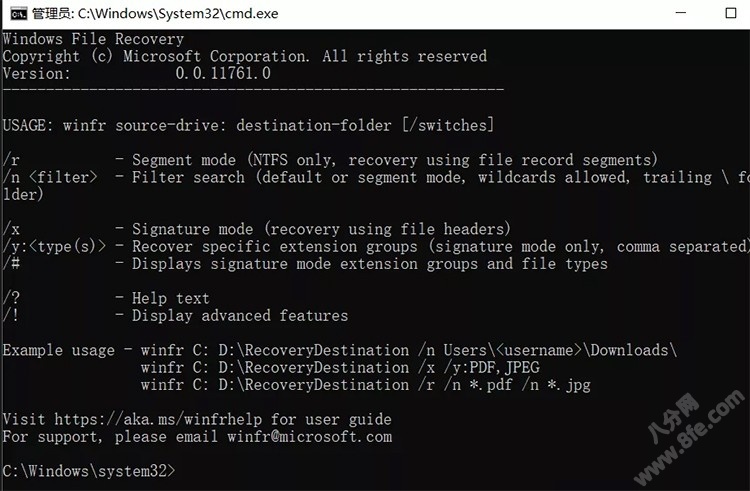
「Windows File Recovery」的命令行结构很简单,微软官方给的示例:
winfr source-drive: destination-drive: [/switches]
命令说明:
winfr:调用的起始命令
source-drive:源驱动器
destination-drive:目标驱动器
/switches:添加参数
参数说明:
/n:指定的文件名或通配符(如:/n AV.mkv 或 /n *.mkv)
举个例子:需要恢复最近 C 盘里面删除的所有 zip 格式文件,并恢复到 D 盘\leifeng 文件夹里面。
winfr C: D:\leifeng /y:zip
举个例子2:利用通配符搜索多个指定文件夹里面的图片,然后恢复到 D 盘。
winfr C: D: /n \leifeng\\xiaojiejie\*.JPEG /n \leifeng\\xiaojiejie\*.PNG
举个例子3:需要搜索指定整个文件夹,然后恢复到 D 盘
winfr C: D: /n \leifeng\\xiaojiejie\
看完上面的例子,根据自己情况,添加修改参数就行了,研究下其实很简单。
执行恢复命令后,需要耐心等待,等到命令行完成,就会把目标文件恢复到指定的文件夹。
如果文件删除时间太久,也不能保证100%找回来了,因为磁盘扇区被新数据覆盖了,所以发现自己误删文件时,就要及时恢复,不要再往磁盘里写入文件了。
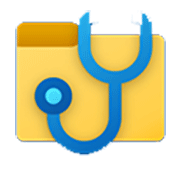
软件大小:8.12 MB
星级:
更新时间:2020-07-03